windows8中如何从创建的系统映像还原计算机恢复备份数据
发布时间:2016-12-27 来源:查字典编辑
摘要:1.传统界面下按Win+x;2.选择“恢复”;3.选择开始系统还原;4.点击“下一步”;5....
1. 传统界面下按Win+x ;
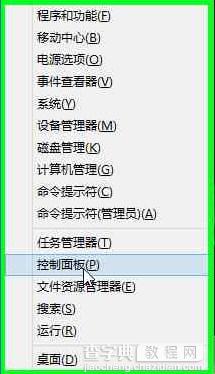
2. 选择“恢复”;
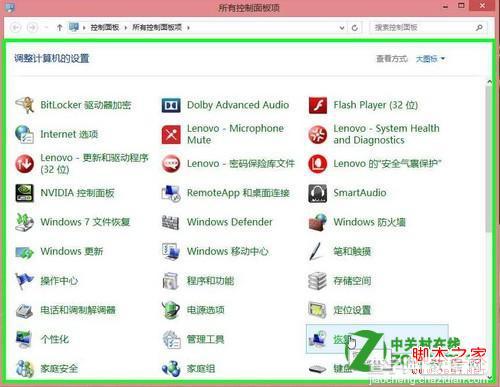
3. 选择开始系统还原;
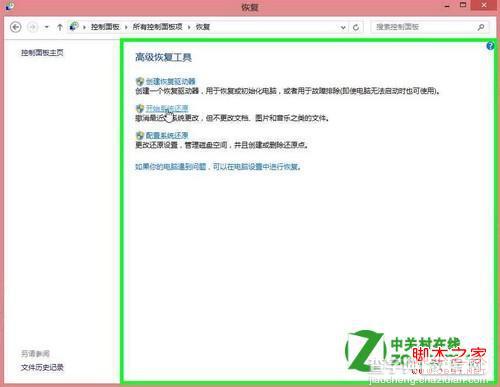
4. 点击“下一步”;
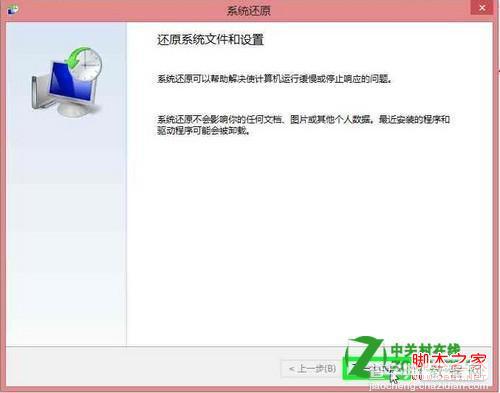
5. 从列表中选择还原点;
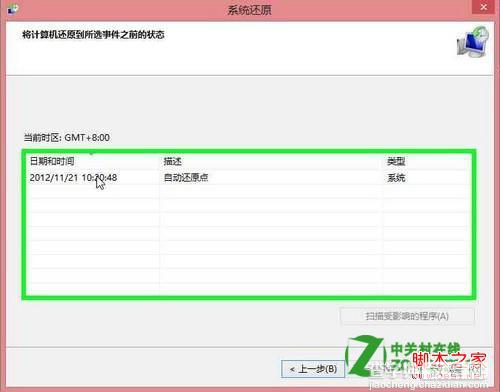
6. 点击“扫描受影响的程序”;
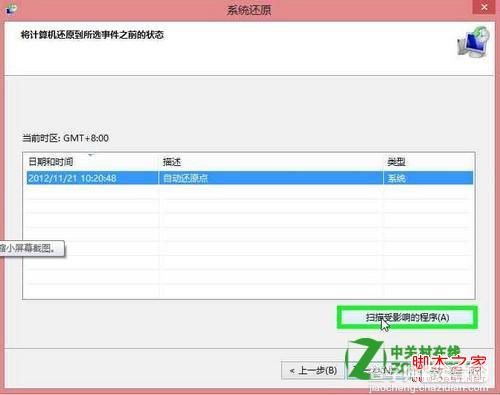
7. 根据检测结果选择性备份需要重新安装的应用程序;
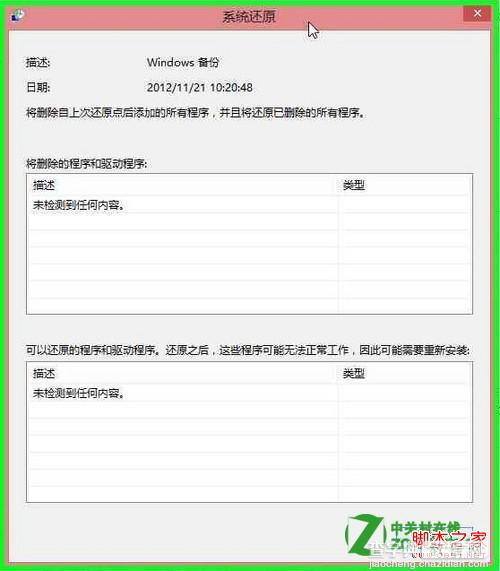
8. 确认无误后点击“下一步”;
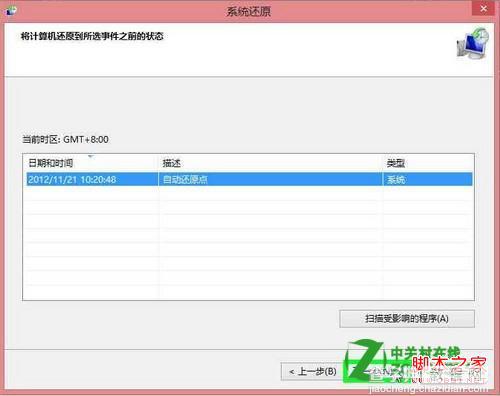
9. 点击“完成”;
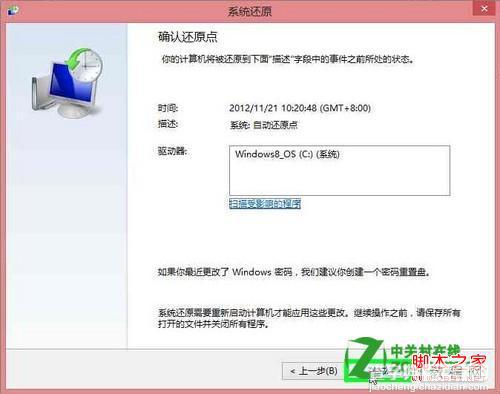
10. 选择“是”;
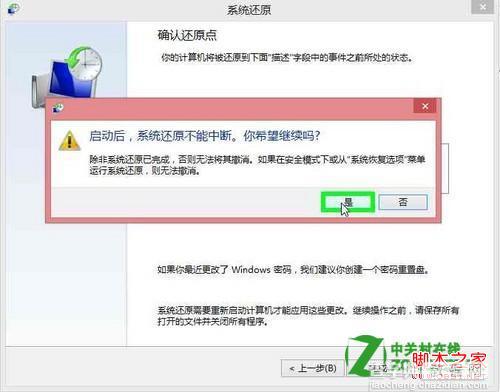
11. 机器重启开始恢复数据,等待完成;




